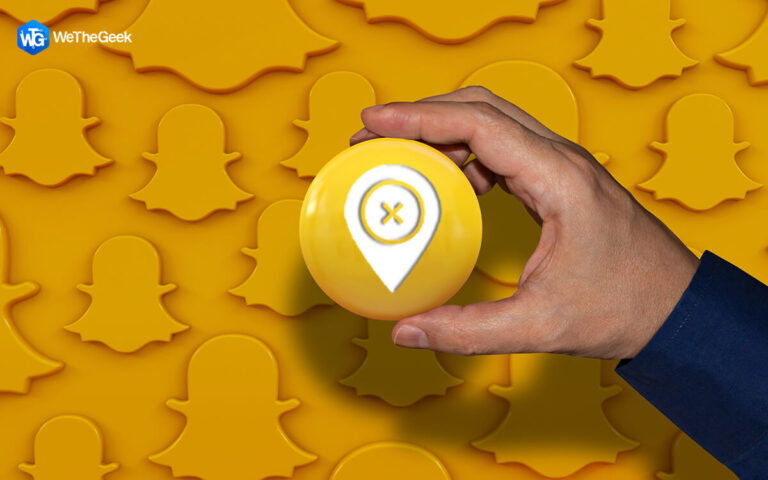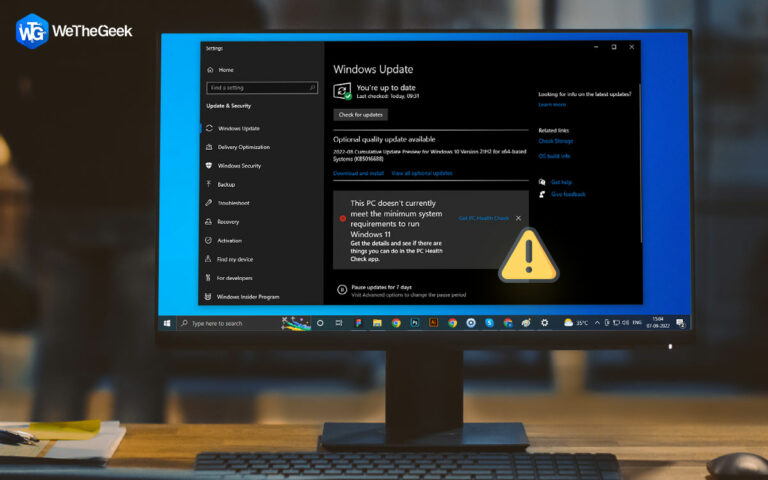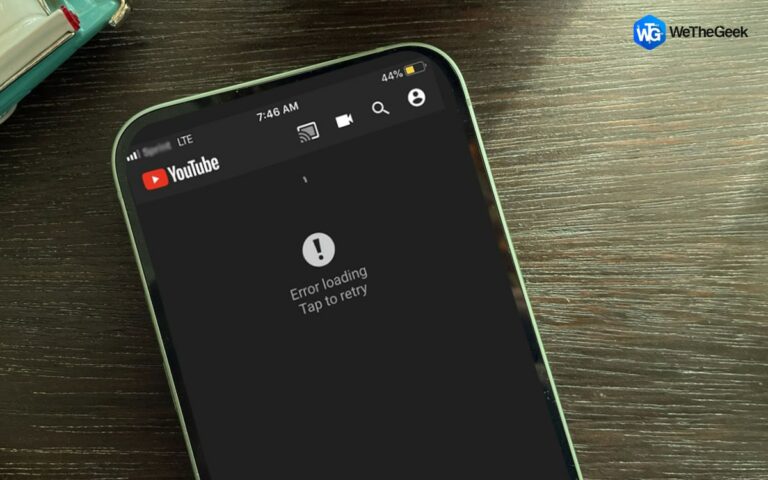Можете ли вы установить Windows на Apple Silicon Mac?
В конце 2020-х годов Apple представила свой кремниевый чип Apple на базе ARM, который был встроен во все модели MacBook Pro 2021 года, обновленные версии iPhone, iPad, iPod, Apple TV и другие продукты. Лучшая производительность, более длительное время работы от батареи и хорошая эффективность работы системы — основная цель Apple Silicon. Несмотря на все щедрые преимущества, он не поддерживает установку и запуск других операционных систем, таких как Windows, на Apple Silicon Mac. Раньше пользователи полагались на самый эффективный метод Boot Camp для запуска и установки Windows на Mac с процессорами Intel. Но с нестандартными чипами Apple процесс немного сложнее!
С тех пор пользователи Apple ищут разные способы установки и запуска Windows на Mac с чипом Apple Silicon. В этом блоге мы обсудим, почему Apple отказала в установке Windows на Mac с помощью Boot Camp, и вы также узнаете, как установить Windows на Apple Silicon Mac с помощью программного обеспечения для виртуализации
![]()
Почему вы не можете напрямую установить Windows с помощью Boot Camp на Apple Silicon Mac?
После многих лет напряженной работы Apple успешно перешла от Чипы Intel к специальным чипам на базе ARM, аналогичным чипам серии A, используемым в iPhone/iPad. В новые кремниевые чипы Apple – чипы M1/ M1 Pro/ M1 Max/ M1 Ultra, предназначены для обеспечения повышенной производительности, лучшего управления питанием, увеличения срока службы батареи и оптимального функционирования энергосистемы.
Но установка Windows с помощью загрузочного лагеря, безусловно, невозможна на Silicon Mac от Apple, поскольку Microsoft еще не выпустила версию Windows, которая может работать на чипах на базе ARM. По словам технологического гиганта, виртуализация — единственный способ установить и запустить Windows на Apple Silicon Mac. пока Microsoft не решит выпустить новую версию Windows на базе ARM, поддерживающую кремниевые чипы Apple.
Поскольку опция Boot Camp недоступна на некоторых компьютерах Mac, несколько инженеров-программистов и профессиональных программистов воспользовались возможностью создать загрузочную установку Windows с помощью Homebrew. (ан система управления программными пакетами с открытым исходным кодом, которая упрощает установку программного обеспечения на macOS) и Терминал на Mac. Поскольку этот процесс чрезвычайно длительный, сложный и имеет сбои, несколько пользователей решили отказаться от некоторых обходных путей потенциальных решений для установки Windows на Apple Silicon Mac. Поэтому мы предлагаем пользователям использовать следующий простой способ выполнить работу.
Должны прочитать: Ошибка «Установка macOS не может быть завершена» и как ее исправить
Как установить Windows на Apple Silicon Mac?
Наиболее эффективным решением для установки Windows на Apple Silicon Mac является использовать приложения виртуализации, такие как Parallels и UTM.
Установка Windows на Apple Silicon Mac с помощью Parallels:
параллели — это идеальное программное обеспечение для виртуализации, которое позволяет пользователям запускать Windows на Mac или наоборот. Программное обеспечение для виртуальных машин используется миллионами пользователей по всему миру, и когда была представлена Windows 11, Parallels был единственным программным обеспечением для виртуализации, которое могло его запускать.
Чтобы установить Windows на Apple Silicon Mac с помощью Parallels:
1. Установите программное обеспечение Parallels от его Официальный сайт.
2. Перейдите к загрузке файла Windows 11. с сайта Майкрософт.
После загрузки программного обеспечения Parallels откройте Помощник по установке.

3. Помощник по установке > Выберите Windows вы скачали ранее.

4. Нажмите «Продолжить». идти дальше.
5. Чтобы начать использовать Windows 11 на своем Apple Silicon Mac, завершите процесс настройки и установки Windows 11.
Установка Windows на Apple Silicon Mac с помощью программного обеспечения UTM:
UTM — еще одно отличное программное обеспечение для виртуализации, которое позволяет пользователям запускать различные операционные системы на Mac. Поскольку UTM — это программное обеспечение для виртуальных машин с открытым исходным кодом, большинство пользователей macOS предпочитают его другим доступным вариантам.
Чтобы установить Windows на Apple Silicon Mac с помощью программного обеспечения UTM:
1. Установите программное обеспечение UTM с его официального сайта.
2. Перейдите к загрузке файла Windows 11. с сайта Майкрософт.
После загрузки программного обеспечения UTM откройте Главное меню.
3. Нажмите + Создайте новую виртуальную машину > выберите вариант виртуализации.
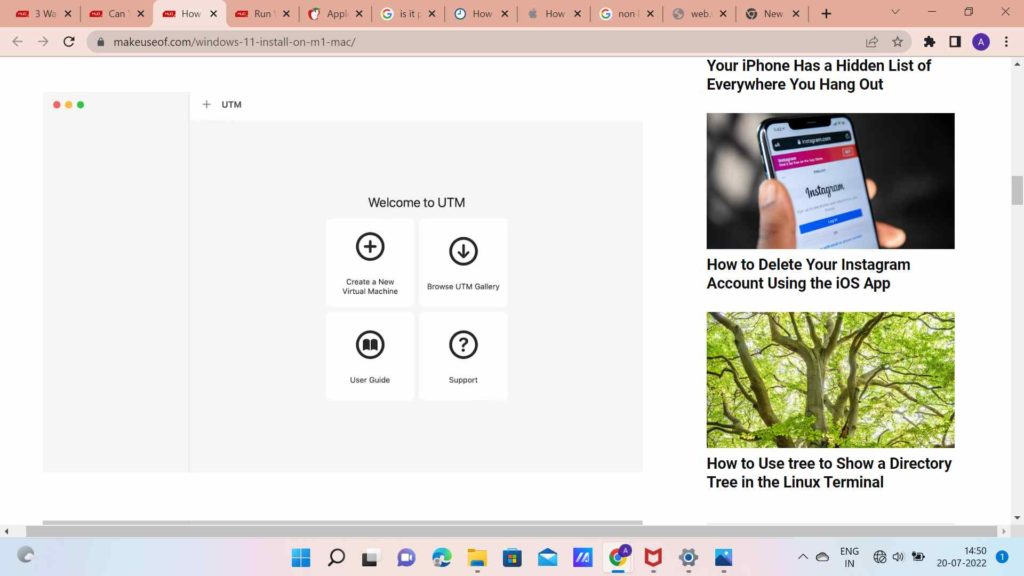
4. Нажмите на опцию Windows из операционных систем.

5. Нажмите Обзор чтобы выбрать загруженный образ Windows 11 ISO
6. Нажмите Далее, чтобы выделить Ядра ОЗУ и ЦП для запуска Windows 11.

(Рекомендуемые распределения предполагают выбор 4 ГБ оперативной памяти и минимум 2 ядра)
7. Сохраните и перейдите к загрузке вашего устройства.

8. Чтобы начать использовать Windows 11 на своем Apple Silicon Mac, завершите процесс настройки и установки Windows 11.
Вывод
С тех пор пользователи Apple смирились с тем, что они разные, и набрались терпения, чтобы все новое программное обеспечение и дополнительные гаджеты были обновлены для их Mac; мы надеемся, что этот трюк сделает их путешествие немного легким. Программное обеспечение для виртуализации, такое как UTM и Parallels, поможет установить Windows на Apple Silicon Mac за пару кликов.
Если у вас есть какие-либо сомнения или отзывы, не стесняйтесь поделиться ими в разделе комментариев ниже, и если вы знаете какой-либо другой обходной путь для установки и запуска Windows на Apple Silicon Mac, напишите нам по адресу [email protected] или напишите нам Фейсбук канал!
СЛЕДУЮЩИЙ ПРОЧИТАЙТЕ: